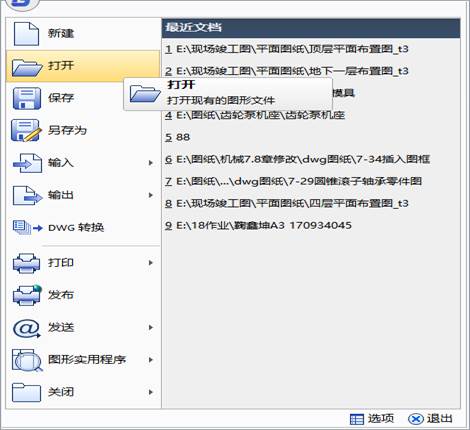
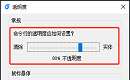
2023-10-23
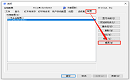
2023-02-28
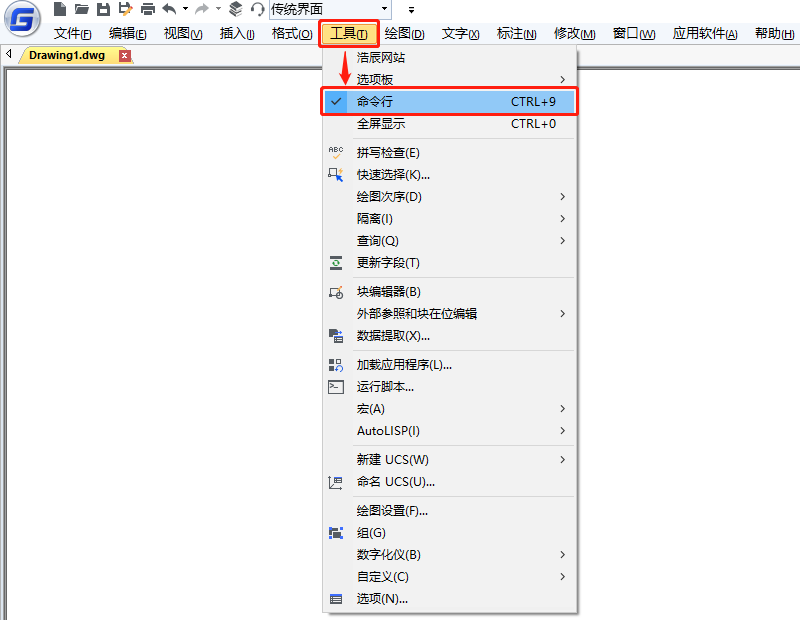
2022-12-06
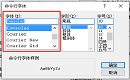
2022-01-05

2021-11-09
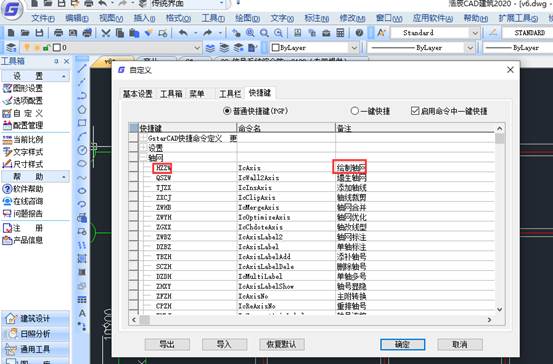
2020-07-29
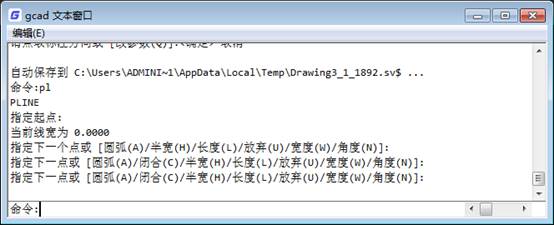
2019-10-31
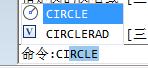
2019-10-31
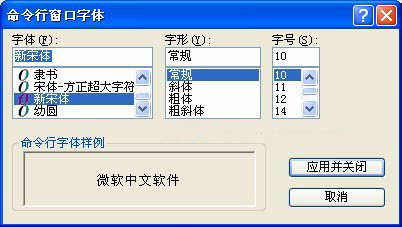
2019-08-21
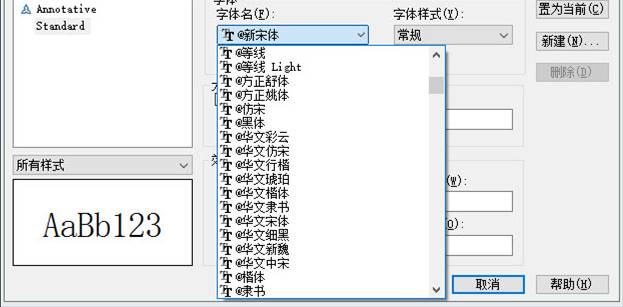
2019-08-14
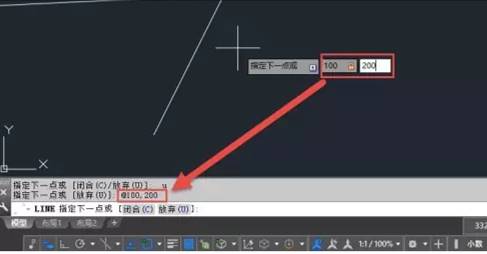
2019-08-14

2019-08-06
